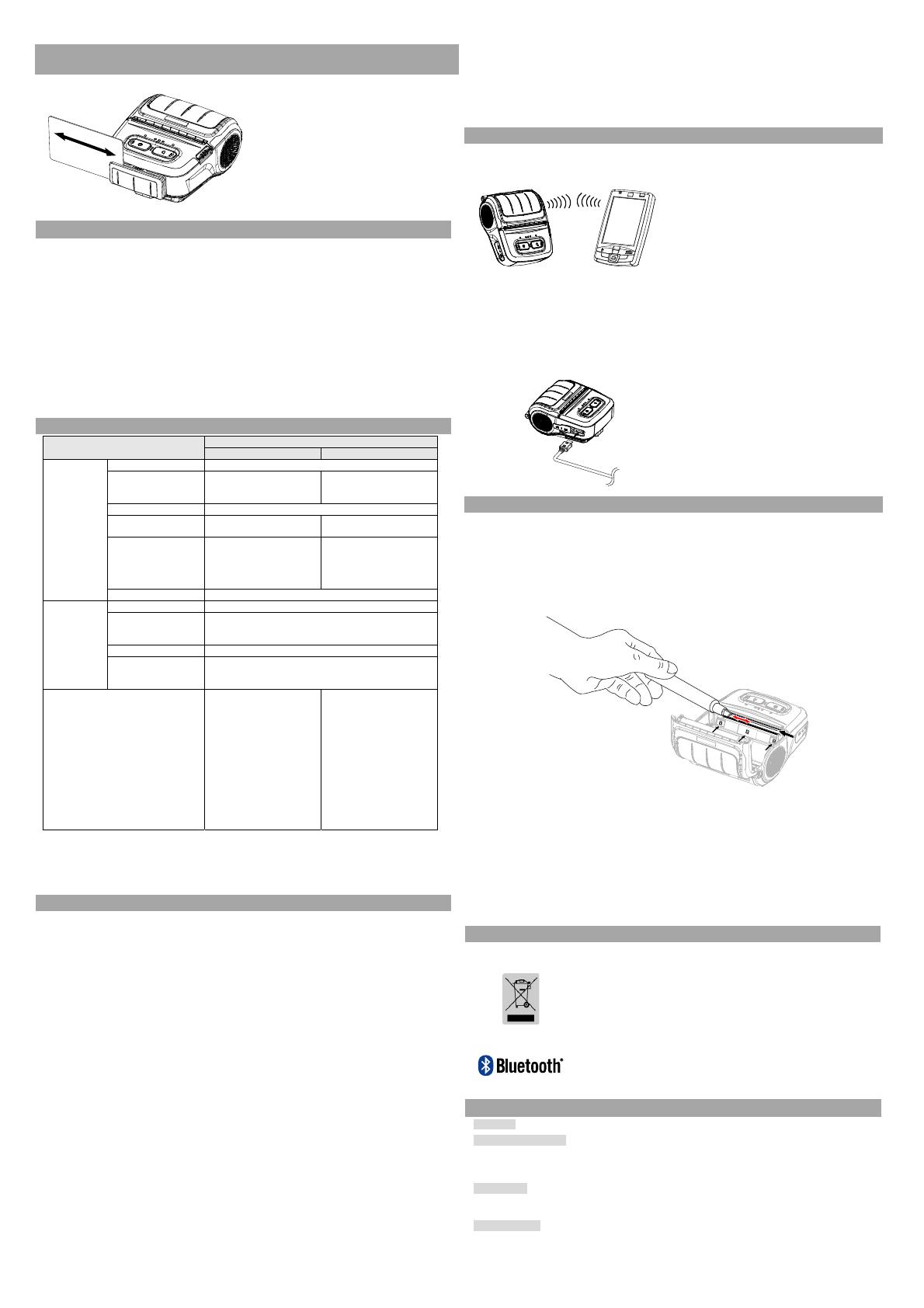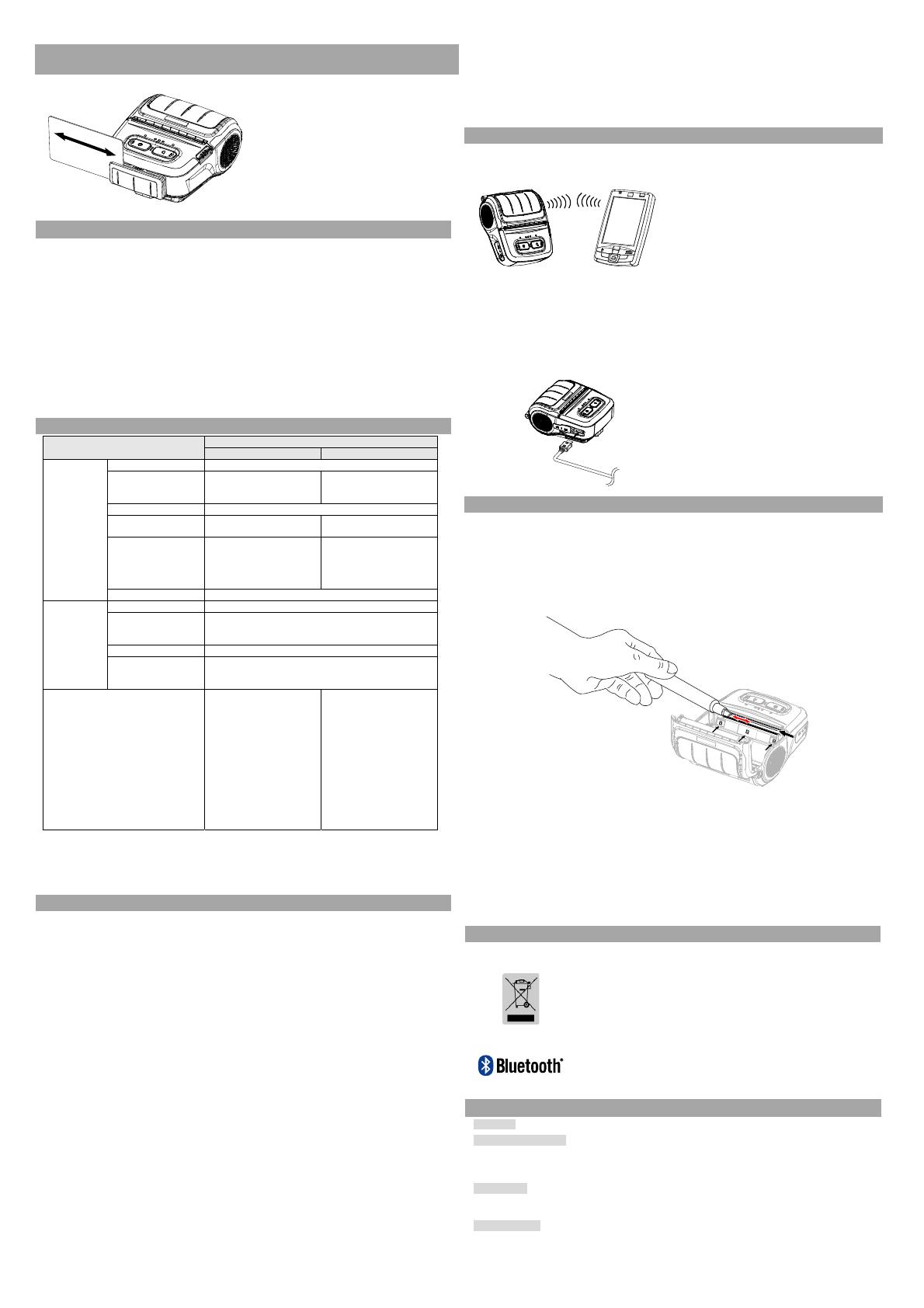
◈ Эксплуатация устройства считывания информации с
магнитных полос
MSR, Только SPP-R310
1. Поместите карточку, как показано на
рисунке, и проведите карточкой в
направлении, указанном стрелкой.
(допускается либо слева направо, либо
справа налево).
※ Примечание
Если устройство не регистрирует карточку,
проверьте, правильно ли она вставлена.
Проводить карточку следует со скоростью
не более 100-1200 мм/сек.
◈ Автотестирование
Автотестирование производится при начальной загрузке настроек в принтер и при появлении
сбоев. При этом происходит проверка:
• целостности управляющей цепи, механизмов, качества печати, версии ПЗУ и настроек
переключателей с памятью.
Если автотестирование не выявило сбоев в работе принтера, протестируйте периферийные и
другие устройства и ПО. Функция автотестирования автономна и не способна выявить
конфликты в другом аппаратном или программном обеспечении.
• Порядок осуществления автотестирования
1) Выключите принтер и закройте крышку бумажного отсека.
2) Одновременным нажатием на кнопки протяжки бумаги и питания включите принтер.
3) После того как начнется печать, отпустите две кнопки.
4) Для вывода на печать также таблицы ASCII нажмите кнопку протяжки еще раз.
5) После того как текущая таблица кодировки ASCII будет распечатана, автотестирование
зак
ончится.
◈ Технические характеристики
Настройка
Описание
SPP-R310 SPP-L310
Печать
Метод печати Термопечать
Скорость печати
Чек: 100 мм/сек.
Без подложки: 80
мм/сек.
Чек: 100 мм/сек.
Без подложки: 80
мм/сек.
Разрешение 203 DPI
Эмуляция BXL/POS
SLCS, BPL-Z™,
BPL-C™
Датчик
Датчик конца бумаги,
датчик открытой
крышки отсека бумаги ,
датчик черной метки
(вариант поставки)
Пробел датчик,
датчик открытой
крышки отсека бумаги ,
датчик черной метки
Обрезчик бумаги Планка для отрыва
Бумага
Тип бумаги Термобумага
Наружный диаметр
бумажного рулона
Чек: Max. Ø50 мм (1.97”)
печати этикеток: Max. Ø49 мм (1.93”)
Без подложки: Max. Ø49 мм (1.93”)
Ширина 79.5 ± 0.5 мм (3.13” ± 0.2”)
Толщина
Чек: 0.07 ± 0.005 мм
печати этикеток: 0.07 ± 0.15 мм
Без подложки: 0.08 ± 0.01 мм
Интерфейс
SPP-R310
- USB, SERIAL
- Bluetooth класс 2
V3.0 +EDR
- Беспроводной
802.11 b/g/n
SPP-R310plus
- USB, SERIAL
- Bluetooth
4.1(Classic/LE)
- Беспроводной
802.11 a/b/g/n
USB, SERIAL
Bluetooth 4.1(Classic/LE)
Беспроводной 802.11
a/b/g/n
※ Примечание
1) Данный прибор предназначен для эксплуатации в помещениях.
2) Реле служит для отключения электроприбора. Реле следует отключать во избежание
рисков
◈ Функция печати этикеток
1. Настройка функции печати этикеток
Запечатывание этикеточной бумаги и бумаги с приводными метками доступно в
режиме печати этикеток.
• Последовательность операций при настройке
1) Включите принтер.
2) Откройте крышку отсека, где расположен бумажный рулон. Нажмите и удержите
кнопку протяжки бумаги FEED не менее 2 секунд.
3) После того, как прозвучит характерный сигнал, вставьте рулон бумаги и закройте
крышку.
4) Чтобы вернуться в режим печати чеков, повторите вышеописанные действия.
• Настройка путем переключения переключателя памяти
1) См. сведения об установке переключателя памяти в руководстве по
использованию команд.
2. Функция автокалибровки
Функция печати этикеток срабатывает в том случае, если принтер распознает
характерные пропуски между фрагментами бумаги и приводные метки черного
цвета на кромках.
Если пропуски не распознаются, рекомендуется применить функцию
автокалибровки.
• Руководство по автокалибровке (Только SPP-R310)
1) Выключите принтер. Учтите, до этого принтер должен был находиться в режиме
печати этикеток.
2) Нажмите и удержите кнопку протяжки бумаги, а затем нажмите кнопку питания.
3) После того, как будет выполнена нижеприведенная распечатка, нажмите кнопку
сети и выполните автокалибровку.
Выберите режим.
Автокалибровка: Кнопка «Сеть» (Power)
Автотестирование: Кнопка «Feed» (Протяжка)
4) В ход
е процесса автокалибровки принтер отпечатывает одну тестовую страницу
бумаги с этикетками.
◈ Подключение периферийных устройств
1. Подключение устройства по протоколу
Bluetooth и протоколу беспроводной связи
WLAN
1) Принтер допускает подключение к
устройствам, оборудованным Bluetooth-
адаптерами (например, КПК, ПК и пр.).
2) Для подключения по протоколу Bluetooth
воспользуйтесь функцией подключения,
поддерживаемой с устройства.
3) Принтер допускается подключать к другим
устройствам, таким как КПК и ПК,
поддерживающим беспроводную связь
(WLAN) и режим Ad Hoc, а та
кже AP режим
инфраструктуры.
※ Примечание
Подробно о подключении см в руководстве по подключению по протоколу Bluetooth и
Wireless LAN. Параметры окружения Bluetooth (аутентификация, шифрование, режим
соединения) и окружения для wireless LAN (IP, SSID, аутентификация, шифрование) можно
посмотреть, если вывести на печать страницу автотестирования.
2. Подключение интерфейсного кабеля
1) Откройте крышку интерфейсного разъема.
2) Подсоедините интерфейсный кабель
(поставляется отдельно) к разъему принтера.
◈ Чистка принтера
Накопление пыли внутри принтера может послужить причиной ухудшения качества печати.
В таком случае рекомендуется чистка принтера согласно инструкции, приведенной ниже.
• Прежде чем приступать к чистке, выключите принтер.
• Учтите, что печатающая головка нагревается во время печати. Поэтому перед чисткой
следует выключить принтер и подождать прибл. 10 мин.
• Во время чистки следует соблюдать ос
торожность и не касаться разогретой части головки.
→ Печатающая головка высокочувствительна к статическому электричеству и пр.
• Во время чистки следует соблюдать осторожность и не поцарапать и/или не повредить
головку.
1) Откройте крышку отсека бумажного рулона и извлеките бумагу.
При помощи очистителя очистите печатную головку в направлении от центра головки к
ее краям.
2) Протрите головку очистителем.
3) Удалите бумажную пыль с датчика наличия бумаги при помощи приспособления для
чистки.
4) Не рекомендуется пользоваться принтером в течение 10 минут после очистки печатной
головки с использо
ванием средства для чистки, использующимся в приспособлении,
пока оно полностью не испарится и не высохнет.
5) Вставьте бумагу и закройте крышку принтера.
◈ Сертификация
При наличии данного символа на устройстве или литературе к нему означает,
что данное устройство следует утилизировать отдельно от бытовых отходов
по истечении его срока службы. С целью ненанесения вреда окружающей
среде и здоровью человека ввиду бесконтрольной утилизации, разделяйте
отходы с целью должной их вторичной переработки. Физическим лицам,
использующим устройство для собственных нужд, следует обратиться либо в
пункт, где было приобретено устройство, либо в соответствующее
учреждение с целью получения сведений о безопасной утилизации
переработке. Юридическим лицам следует обратиться к поставщику и
свериться с условиями договора купли-продажи. Данное устройство не
следует утилизировать вместе с другими промышленными отходами.
Следующая маркировка «Bluetooth» и номера QD ID D029148 применимы
только к моделям, отвечающим квалификационным требованиям
специальной группы по вопросам «Bluetooth».
☎ BIXOLON Co., Ltd.
● Website http://www.bixolon.com
● Korea Headquarters
(Add) 7~8F, (Sampyeong-dong), 20, Pangyoyeok-ro241beon-gil,
Bundang-gu, Seongnam-si, Gyeonggi-do, 13494, Korea (ROK)
(Tel.) +82-31-218-5500
● U.S. Office
(Add) BIXOLON America Inc., 3171 Fujita St, Torrance, CA 90505
(Tel.) +1-858 764 4580
● Europe Office
(Add) BIXOLON Europe GmbH, Tiefenbroicher Weg 35 40472 Düsseldorf
(Tel.) +49 (0)211 68 78 54 0